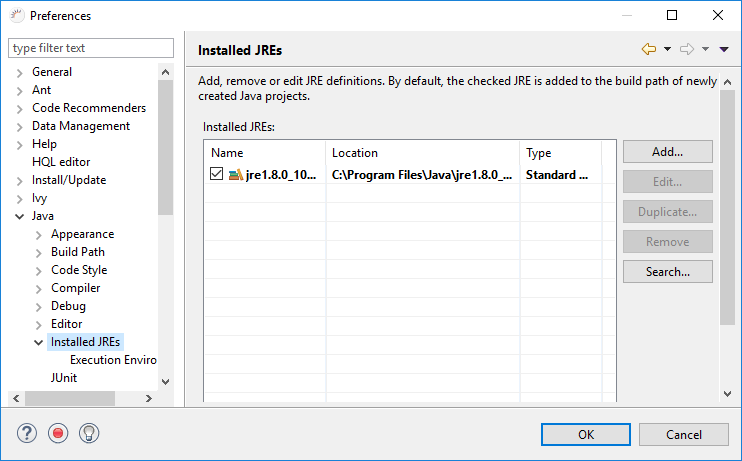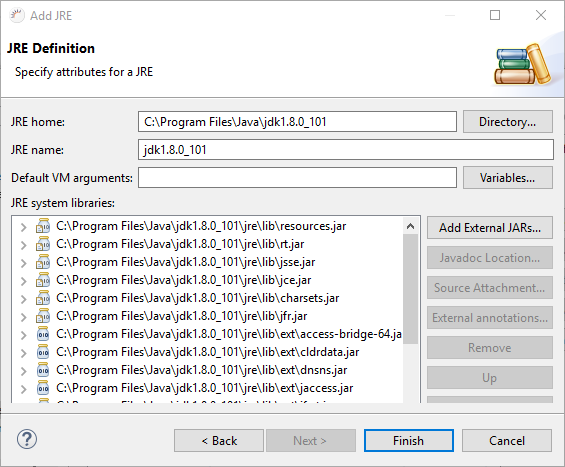/
Java Development Kit (JDK)
Java Development Kit (JDK)
Um ein RapidClipse deployen zu können, muss ein JDK ab Java Version 8 auf Ihrem Rechner vorhanden sein.
JDK downloaden
Java 8 downloaden und installieren
Lauffähige Kombinationen:Betriebssystem Java RapidClipse 32-Bit 32-Bit 32-Bit 64-Bit 32-Bit 32-Bit 64-Bit 64-Bit 32-Bit 64-Bit 64-Bit 64-Bit Achtung: Wenn Sie ein 32-Bit Betriebssystem benutzen, können Sie nur Java 32-Bit (x86) und damit nur RapidClipse 32-Bit installieren.
JDK in RapidClipse einbinden
- Wählen Sie im Menü Window > Preferences.
- Wählen Sie im folgenden Dialog Java > Installed JREs.
- Klicken Sie auf Add..., wählen Sie im folgenden Dialog Standard VM und klicken Sie auf Next >.
- Klicken Sie bei JRE home auf Directory und wählen Sie den JDK Ordner auf Ihrem Rechner aus, z.B. jdk1.8.0_101.
- Selektieren Sie die aktuelle JDK-Version und klicken Sie auf Finish.
Hinweis:
- JDK Ordner - Standardmäßig befindet sich der JDK Ordner unter C:/Programme/Java/.
, multiple selections available,
Related content
Java Development Kit (JDK)
Java Development Kit (JDK)
More like this
Java Development Kit (JDK)
Java Development Kit (JDK)
More like this
Deployment
Deployment
More like this
Java Development Kit (JDK)
Java Development Kit (JDK)
More like this
Häufigste Fehler
Häufigste Fehler
More like this
Projektentwicklung
Projektentwicklung
More like this
XDEV Software Corp. - One Embarcadero Center, San Francisco, CA 94111, US
Copyright © 2015. XDEV Software Corp. All rights reserved.